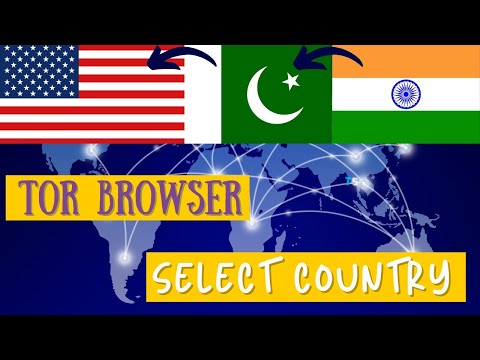Sangat mudah untuk mengetik alamat web dan pergi ke situs tertentu! Anda harus menemukan bilah alamat putih panjang di bagian atas halaman, lalu ketik alamat Anda di bilah itu. Tekan Enter untuk langsung membuka situs web. Pastikan Anda mendapatkan alamat yang benar! Baca terus untuk mengetahui formulir dan trik tertentu yang dapat membantu Anda lebih memahami cara menavigasi Internet.
Langkah
Metode 1 dari 3: Menggunakan Bilah Alamat

Langkah 1. Temukan bilah alamat
Ini biasanya berupa bilah putih panjang di bagian atas jendela browser Anda. Anda akan mengetikkan alamat web ke bilah ini (dengan formulir yang benar), lalu tekan Enter untuk mengunjungi situs web.

Langkah 2. Pastikan Anda tidak mengetik di bilah pencarian
Bilah pencarian biasanya ditandai dengan logo mesin pencari (Google, Bing, dll.) dan ikon kaca pembesar. Anda masih dapat menemukan situs web jika Anda mengetikkan alamat di bilah pencarian – tetapi itu akan memakan waktu sedikit lebih lama.
Jika halaman hasil yang Anda buka setelah memasukkan alamat adalah mesin pencari, Anda mungkin mengetik di bilah pencarian, atau Anda mungkin memiliki spyware di komputer Anda

Langkah 3. Klik ruang putih di dalam bilah alamat
Gunakan tombol Backspace untuk menghapus kata lain yang sudah mengisi bilah alamat. Jika bilahnya jelas, Anda akan melihat garis vertikal yang berkedip: ini menunjukkan di mana kata-kata yang Anda ketik akan muncul.
Metode 2 dari 3: Mengetik Alamat Dasar

Langkah 1. Ketik alamat web Anda di bilah alamat
Alamat web sering disebut URL: singkatan dari Uniform Resource Locator. URL (atau alamat web) adalah referensi ke halaman atau "sumber daya" tertentu di tengah web Internet yang luas dan saling berhubungan. URL memiliki dua bagian utama: pengidentifikasi protokol dan nama sumber daya. Pengidentifikasi protokol dan nama sumber daya dipisahkan oleh titik dua dan dua garis miring.
- Pengidentifikasi protokol: Bagian pertama dari URL disebut pengidentifikasi protokol. Ini menunjukkan protokol apa yang digunakan. Untuk URL https://example.com, pengidentifikasi protokolnya adalah http.
- Nama sumber daya: Bagian kedua dari URL disebut nama sumber daya. Ini menentukan alamat IP atau nama domain tempat sumber daya berada. Untuk URL https://example.com, nama sumber dayanya adalah contoh.com.

Langkah 2. Jangan repot-repot mengetikkan pengidentifikasi protokol kecuali Anda perlu membuka situs terenkripsi
Anda tidak perlu mengetikkan protokol kecuali Anda ingin menggunakan protokol selain default. http: adalah default untuk sebagian besar halaman, tetapi halaman seperti formulir atau login harus memiliki https: Ini berarti informasi dienkripsi dan mencegah informasi dicegat.
- Browser Anda mungkin tidak menampilkan protokol di url. Periksa ikon kunci untuk menandakan halaman tersebut adalah situs https:// yang aman. Perhatikan peringatan yang mungkin dimiliki browser Anda tentang sertifikat keamanan halaman.
- Pada hari-hari awal Internet, pengguna perlu mengetikkan pengidentifikasi protokol setiap kali mereka ingin mengunjungi halaman web tertentu. Ini tidak lagi diperlukan.

Langkah 3. Ketik subdomain:
www. www sebenarnya hanya sub domain default untuk halaman web, dan tidak perlu disertakan dalam url. Namun, situs mungkin memiliki subdomain selain www, seperti video.google.com. Pastikan Anda menyertakan subdomain jika itu adalah bagian dari url.

Langkah 4. Masukkan nama domain. contoh.com adalah nama domain, diikuti oleh domain tingkat kedua,.com. Ini adalah jumlah minimum yang biasanya Anda perlukan untuk mencapai sebuah situs web. Pastikan Anda mengeja semuanya dengan benar, dan pastikan Anda menggunakan domain tingkat kedua yang benar.
- Beberapa domain tingkat kedua dicadangkan untuk lokasi atau industri tertentu. Misalnya,.ca dicadangkan untuk situs web Kanada, dan.gov dicadangkan untuk situs web pemerintah.
- Jika Anda memasukkan nama domain, tetapi situs tidak muncul, Anda mungkin mencoba domain yang salah. Periksa ejaannya, dan pastikan Anda mengetik dengan benar. Jika halaman masih tidak muncul, maka situs tersebut mungkin mati.
Metode 3 dari 3: Memasukkan Alamat yang Lebih Panjang

Langkah 1. Masukkan jalur file untuk membuka halaman tertentu di situs
Jika Anda ingin langsung membuka halaman tertentu di situs web, Anda harus memasukkan jalur file. Jalur file selalu mengikuti "/". Tanda "/" dalam URL mewakili subdirektori dalam situs web. Setiap "/" menandai bahwa Anda turun satu tingkat lebih dalam ke situs. Jalur file diikuti dengan nama file, dan terkadang ekstensi file "example.com/subdirectory/filename.html".
Sebagian besar URL tidak memerlukan ekstensi file – ekstensi ini terisi secara otomatis. Namun, seringkali perlu disertakan. Pastikan Anda memasukkan jalur file yang benar, karena /page.php dan /page.html adalah file yang benar-benar terpisah

Langkah 2. Gunakan fungsi Salin komputer, jika memungkinkan
Anda mungkin lebih mungkin membuat kesalahan saat menyalin rantai karakter yang panjang ke dalam kotak alamat dengan tangan. Jika Anda memiliki akses ke teks alamat web, cukup salin dan tempel ke bilah alamat.

Langkah 3. Pahami parameter dan jangkar
Karakter aneh mungkin muncul di bilah alamat: ?, #, dan rangkaian angka. Anda tidak perlu khawatir tentang ini, kecuali sejauh Anda harus menyalin rantai angka untuk mencapai situs tertentu tertentu.
- A "?" dengan angka/huruf mengikuti url disebut parameter. Parameter dibuat secara otomatis dan tidak perlu diketik.
- Sebuah "#" diikuti dengan huruf/angka disebut jangkar. Situs web terkadang memiliki titik tertentu yang ditentukan pada halaman, yang memungkinkan Anda melompat langsung ke tempat tertentu di halaman. Halaman akan secara otomatis menggulir ke tempat jangkar ditemukan.
Video - Dengan menggunakan layanan ini, beberapa informasi dapat dibagikan dengan YouTube

Tips
- Tidak semua domain memiliki jawaban web hanya di "domain.com". Mungkin perlu menambahkan www di depan nama domain, misalnya: www.wikihow.com.
- Jika Anda tidak dapat memikirkan apa pun, kunjungi www.google.com dan cari kategori situs web seperti "situs web mode" atau "wikiHow". Jika Anda melihat-lihat, Anda dapat menemukan banyak situs web yang menyenangkan!